 tutoriels informatiques
tutoriels informatiques
 connaissances en informatique
connaissances en informatique
 Comment tester l'alimentation (PSU) de votre ordinateur
Comment tester l'alimentation (PSU) de votre ordinateur
Comment tester l'alimentation (PSU) de votre ordinateur
La panne du bloc d'alimentation est l'une des raisons courantes pour lesquelles votre ordinateur subit des BSOD et des pannes soudaines. Il est donc crucial de garantir le bon fonctionnement du PSU. Dans cet article, nous apprendrons comment tester le bloc d'alimentation (PSU) de votre ordinateur pour garantir le bon fonctionnement de votre système.
Testez le bloc d'alimentation (PSU) de votre ordinateur Windows
Voici comment tester le bloc d’alimentation (PSU) de votre ordinateur.
Parlons-en en détail.
1] Vérifiez les symptômes
Avant de procéder aux prochains tests, nous devons vérifier certains symptômes pour déterminer si ces tests sont nécessaires. En observant ces symptômes, nous pouvons comprendre s'il y a un problème avec la santé du bloc d'alimentation.
- Tout d'abord, prenez un testeur électrique et placez-le soigneusement sur le boîtier de votre processeur. S'il y a une fuite, votre bloc d'alimentation est peut-être défectueux.
- Un autre symptôme est une odeur de brûlé provenant de votre ordinateur. Si le bloc d'alimentation est gravement brûlé, vous remarquerez de la fumée, ce qui est une fuite.
- Des arrêts aléatoires ou des écrans bleus peuvent être causés par des problèmes de bloc d'alimentation qui provoquent des chutes de tension.
- Les erreurs ou plantages de démarrage intermittents sont des problèmes qui peuvent être causés par un bloc d'alimentation défectueux.
- Le bruit provenant du bloc d'alimentation (PSU) peut être un signe de panne, comme un ventilateur en mouvement ou un gémissement ou un bourdonnement aigu. Si le bruit dépasse le léger bourdonnement d'un ventilateur, c'est généralement un mauvais signe.
Si vous ne pouvez tirer aucune conclusion des symptômes, vérifiez les tests mentionnés ci-dessous.
2] Testez le bloc d'alimentation à l'aide de cavaliers
Le test Jumpire Wire ne vous donne pas toutes les informations dont vous avez besoin sur votre bloc d'alimentation, mais il peut vous indiquer si votre appareil est en bon état de fonctionnement.
Pour tester, vous aurez besoin d'un fil de liaison de calibre 6AWG ou 18AWG et d'un trombone. Suivez les étapes ci-dessous.
Après avoir connecté le fil vert au fil de terre et reconnecté le bloc d'alimentation à l'alimentation, le ventilateur du bloc d'alimentation devrait commencer à tourner et le voyant d'alimentation apparaîtra, ce qui signifie que le bloc d'alimentation fonctionne normalement. Si le ventilateur ne tourne pas, le bloc d'alimentation peut être endommagé et il est recommandé de consulter un expert ou d'appeler le service client.
3] Testez votre alimentation à l'aide d'un multimètre
Un moyen simple de tester votre alimentation consiste à utiliser un multimètre. Il est important de se rappeler qu’un multimètre est un instrument essentiel qui peut être utilisé pour mesurer avec précision diverses plages de courant, de tension et de résistance.
Vous pouvez tester la connectivité et la tension entre les différentes broches à l'aide d'un multimètre. Court-circuitez simplement la broche alimentée à la broche de terre adjacente, puis connectez un multimètre à la terre et testez les broches du connecteur une par une pour vous assurer que la tension est correcte.
4] Testez votre bloc d'alimentation avec un testeur de bloc d'alimentation
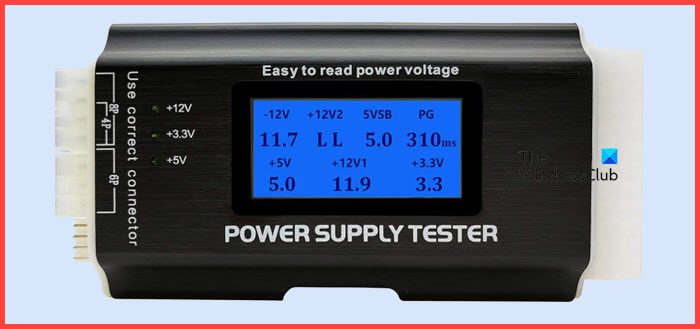
Enfin, achetons un testeur PSU. Ils sont bon marché et vous permettent de tester votre bloc d'alimentation. Tout ce que vous avez à faire est de brancher le câble, d’allumer le bloc d’alimentation et d’atteindre l’écran LCD. Pour de nombreux utilisateurs, un testeur de bloc d'alimentation est un peu écrasant, mais si vous ne voulez pas vous occuper d'un multimètre agité, procurez-vous un testeur de bloc d'alimentation.
J'espère que vous pourrez savoir si votre bloc d'alimentation tombe en panne, en utilisant l'un des tests mentionnés ici.
Ce qui précède est le contenu détaillé de. pour plus d'informations, suivez d'autres articles connexes sur le site Web de PHP en chinois!

Outils d'IA chauds

Undresser.AI Undress
Application basée sur l'IA pour créer des photos de nu réalistes

AI Clothes Remover
Outil d'IA en ligne pour supprimer les vêtements des photos.

Undress AI Tool
Images de déshabillage gratuites

Clothoff.io
Dissolvant de vêtements AI

AI Hentai Generator
Générez AI Hentai gratuitement.

Article chaud

Outils chauds

Bloc-notes++7.3.1
Éditeur de code facile à utiliser et gratuit

SublimeText3 version chinoise
Version chinoise, très simple à utiliser

Envoyer Studio 13.0.1
Puissant environnement de développement intégré PHP

Dreamweaver CS6
Outils de développement Web visuel

SublimeText3 version Mac
Logiciel d'édition de code au niveau de Dieu (SublimeText3)
 Comment modifier le registre? (Avertissement: utilisez avec prudence!)
Mar 21, 2025 pm 07:46 PM
Comment modifier le registre? (Avertissement: utilisez avec prudence!)
Mar 21, 2025 pm 07:46 PM
L'article traite de l'édition du registre Windows, des précautions, des méthodes de sauvegarde et des problèmes potentiels des modifications incorrectes. Problème principal: risques d'instabilité du système et de perte de données contre les modifications inappropriées.
 Découvrez comment réparer l'avertissement de santé dans les paramètres Windows
Mar 19, 2025 am 11:10 AM
Découvrez comment réparer l'avertissement de santé dans les paramètres Windows
Mar 19, 2025 am 11:10 AM
Que signifie l'avertissement de santé des motivations dans les paramètres Windows et que devez-vous faire lorsque vous recevez l'avertissement de disque? Lisez ce tutoriel Php.CN pour obtenir des instructions étape par étape pour faire face à cette situation.
 Comment gérer les services dans Windows?
Mar 21, 2025 pm 07:52 PM
Comment gérer les services dans Windows?
Mar 21, 2025 pm 07:52 PM
L'article discute de la gestion des services Windows pour la santé du système, y compris le démarrage, l'arrêt, le redémarrage des services et les meilleures pratiques de stabilité.
 Quelle application utilise ene.sys
Mar 12, 2025 pm 01:25 PM
Quelle application utilise ene.sys
Mar 12, 2025 pm 01:25 PM
Cet article identifie ENE.SYS comme un composant de pilote audio haute définition Realtek. Il détaille sa fonction dans la gestion du matériel audio, mettant l'accent sur son rôle crucial dans la fonctionnalité audio. L'article guide également les utilisateurs sur la vérification de sa légitimité
 Comment utiliser l'éditeur de stratégie de groupe (gpedit.msc)?
Mar 21, 2025 pm 07:48 PM
Comment utiliser l'éditeur de stratégie de groupe (gpedit.msc)?
Mar 21, 2025 pm 07:48 PM
L'article explique comment utiliser l'éditeur de stratégie de groupe (GPedit.msc) dans Windows pour gérer les paramètres du système, en survivant les configurations courantes et les méthodes de dépannage. Il note que gpedit.msc n'est pas disponible dans Windows Home Editions, suggérant
 Comment modifier l'application par défaut pour un type de fichier?
Mar 21, 2025 pm 07:48 PM
Comment modifier l'application par défaut pour un type de fichier?
Mar 21, 2025 pm 07:48 PM
L'article discute de la modification des applications par défaut pour les types de fichiers sous Windows, y compris le retour et les modifications en vrac. Problème principal: aucune option de changement de masse intégrée.
 MSConfig continue de revenir au démarrage sélectif? 2 solutions ici
Mar 28, 2025 pm 12:06 PM
MSConfig continue de revenir au démarrage sélectif? 2 solutions ici
Mar 28, 2025 pm 12:06 PM
Êtes-vous interrogé sur un problème que MSConfig continue de revenir au démarrage sélectif sur vos fenêtres? Comment passer au démarrage normal si vous en avez besoin? Essayez les méthodes expliquées dans ce post php.cn pour en trouver une qui fonctionne pour vous.
 Metadata Windows et problèmes de services Internet: comment le résoudre?
Apr 02, 2025 pm 03:57 PM
Metadata Windows et problèmes de services Internet: comment le résoudre?
Apr 02, 2025 pm 03:57 PM
Vous pouvez voir que «une connexion aux métadonnées Windows et aux services Internet (WMIS) n'a pas pu être établie.» Erreur sur la visionneuse d'événements. Cet article de Php.cn présente comment supprimer le problème des métadonnées Windows et des services Internet.





